2.9.8.9.5 Byobu
 Скачать документ
Скачать документ
Установка и запуск
Настройка мультиплексора
Цветная командная строка
Сессии Byobu
Горячие клавиши
Режим работы мыши
Режим копирования
Меню конфигурации
Строка состояния
Окружение
- Версия ОС: 7.3
- Конфигурация ОС: Рабочая станция
- Архитектура: x86_64
- Версия ПО: byobu-5.133
Byobu — это удобная оболочка для мультиплексоров screen и tmux, которая позволяет запускать несколько терминалов в фоне в рамках одной консольной сессии и восстанавливать подключение к этой же сессии при переподключении.
Основные функции Byobu:
поддержка консольных окон;
разделение пространства окна;
уведомления и значки для отображения состояния хоста.
Установка и запуск
Для установки программы выполните команду (потребуются права администратора):
sudo dnf install byobu
Дальнейшая работа в программе выполняется от локального пользователя.
Запустить утилиту можно через «Меню» — «Стандартные» — «Byobu Terminal» или с помощью команды в терминале:
byobu
Настройка мультиплексора
Byobu по умолчанию работает с мультиплексором tmux.
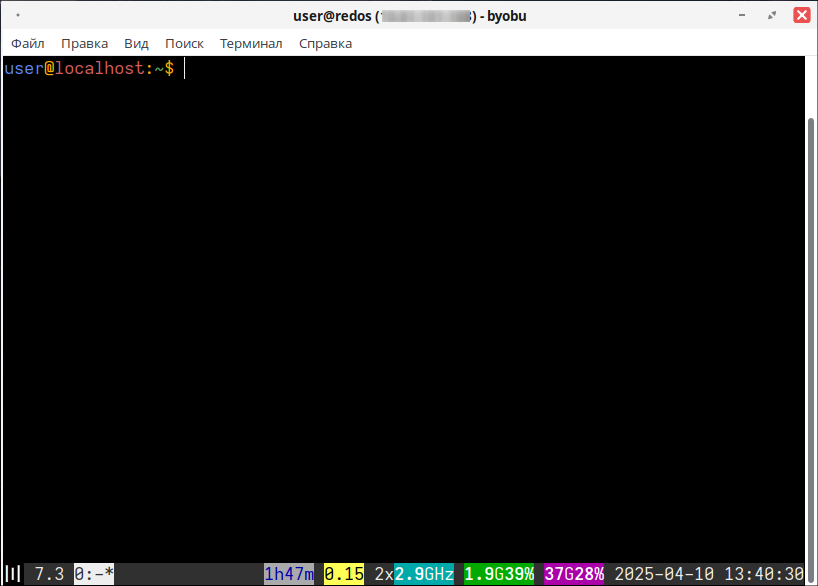
Для смены мультиплексора запустите команду:
byobu-select-backend
На экране появится список доступных мультиплексоров (бэкэндов). Выберите один из них, введите его порядковый номер и нажмите Enter:
Select the byobu backend: 1. tmux 2. screen Choose 1-2 [1]:
После этого при запуске Byobu будет использоваться выбранный бэкэнд.
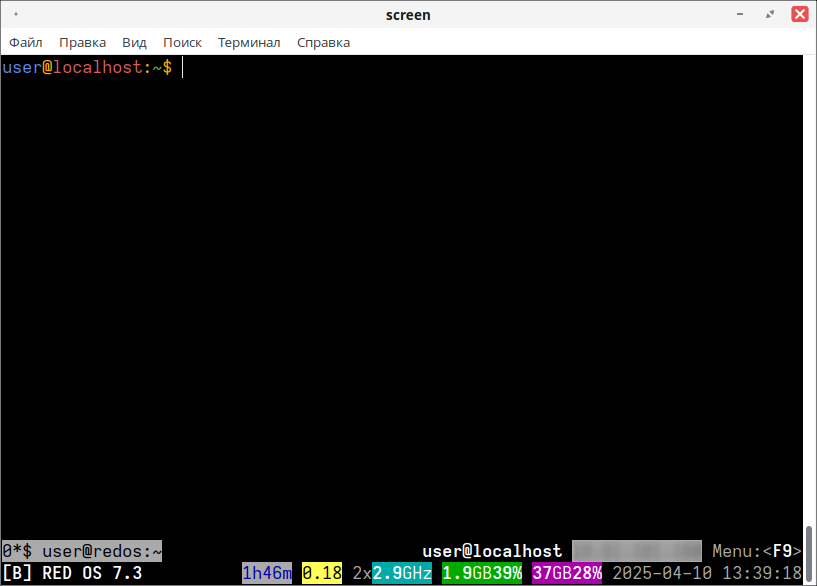
Цветная командная строка
В Byobu есть возможность активировать цветную командную строку. Она включена по умолчанию.
Для отключения цветной командной строки выполните команду:
byobu-disable-prompt
Перезапустите оболочку:
. ~/.bashrc
Для включения цветной командной строки выполните команду:
byobu-enable-prompt
Перезапустите оболочку:
. ~/.bashrc
Кроме этого, можно настроить цвет строки состояния, отредактировав файлы ~/.byobu/color (если используется screen) и ~/.byobu/color.tmux (если используется tmux).
Команда «Ctrl-Shift-F5» изменит фон строки состояния на случайно выбранный цвет при запуске.
Чтобы вернуться к цвету по умолчанию, просто достаточно удалить вышеупомянутые файлы.
Сессии Byobu
Сессия Byobu представляет собой запущенный экземпляр программы, состоящей из набора окон (служат рабочими областями в рамках сессии) и панелей (представляют собой окна, разделенные на несколько частей).
При первом запуске Byobu открывает новую сессию, где можно создать окна и панели. В дальнейшем Byobu может автоматически восстанавливать последнюю открытую сессию. Если открыто несколько сессий, Byobu предложит выбрать нужную для восстановления. Для завершения всех сессий Byobu нажмите «CTRL+D».
Byobu поддерживает переключение между окнами внутри одной сессии. Также программа предоставляет возможность делить окно на несколько панелей как по горизонтали, так и по вертикали. Это позволяет выполнять несколько задач в рамках одного окна.
Для выхода из текущей панели выполните:
exit
Горячие клавиши
В Byobu большое количество операций выполняются с помощью горячих клавиш. Их сочетания зависят от того, какой мультиплексор активирован — screen или tmux.
В режиме byobu-screen возможно использование тех же горячих клавиш, что и в оригинальном screen без оболочки byobu. По умолчанию для активации сочетания клавиш нужно нажать «Ctrl+A», отпустить, а потом нажать нужную клавишу.
Для удобства освоения всех возможностей Byobu предусмотрена справочная система. Для вывода списка доступных команд воспользуйтесь комбинацией клавиш «Ctrl+A ?».
Помимо стандартных префиксных комбинаций, система поддерживает использование функциональных клавиш. Основные сочетания клавиш для byobu-screen:
| Комбинация клавиш | Описание |
|---|---|
| F2 | Создать новое окно |
| F3 | Перейти к предыдущему окну |
| F4 | Перейти к следующему окну |
| F5 | Перезагрузить профиль |
| F6 | Отсоединиться от текущей сессии |
| F7 | Войти в режим обратной прокрутки и копирования |
| F8 | Переименовать текущее окно |
| F9 | Открыть меню конфигурации |
| F12 | Управляющая последовательность screen, является альтернативой управляющей последовательности оригинального screen (например, для создания нового окна вместо «Ctrl+A c» можно использовать «F12 c») |
byobu | Переподключение сеанса |
По умолчанию в Tmux используется комбинация клавиш «Ctrl+B».
В режиме byobu-tmux (когда активен мультиплексор tmux) Byobu изменяет её обратно на «Ctrl+A» для обеспечения согласованности Byobu и Screen.
В остальном возможно использование тех же горячих клавиш, что и в оригинальном tmux без оболочки byobu.
Для активации сочетания клавиш нужно нажать «Ctrl+A», отпустить, а потом нажать нужную клавишу.
Полный их список можно посмотреть с помощью комбинации клавиш «Ctrl+A ?».
Основные сочетания клавиш для byobu-tmux:
| Комбинация клавиш | Описание |
|---|---|
| F2 | Создать новое окно |
| Shift+F2 | Создать горизонтальное разделение окна |
| Ctrl+F2 | Создать вертикальное разделение окна |
| Ctrl+Shift+F2 | Создать новую сессию |
| F3 | Перейти к предыдущему окну |
| F4 | Перейти к следующему окну |
| F5 | Перезагрузить профиль |
| Ctrl+Shift+F5 | Изменить цвет строки состояния случайным образом |
| F6 | Отсоединиться от текущей сессии и выйти из системы |
| Shift+F6 | Отсоединиться от текущей сессии, но не выходить из системы |
| Alt+F6 | Отключить всех клиентов, кроме себя |
| Ctrl+F6 | Удалить выбранное разделение экрана (панель) |
| F7 | Войти в режим обратной прокрутки и копирования |
| F8 | Переименовать текущее окно |
| Ctrl+F8 | Переименовать текущую сессию |
| F9 | Открыть меню конфигурации |
| Ctrl+F9 | Ввести команду и запустить во всех окнах |
| Shift+F9 | Ввести команду и запустить во всех панелях |
| F12 | Управляющая последовательность tmux, является альтернативой управляющей последовательности оригинального tmux (например, для создания нового окна вместо «Ctrl+A c» можно использовать «F12 c») |
| Alt+F12 | Включить/отключить режим работы мыши |
| Alt + ↑/↓ | Переключить сессию на предыдущую или следующую |
| Alt + ←/→ | Переключить окно на предыдущее или следующее |
Режим работы мыши
Для включения поддержки мыши необходимо в сеансе работы byobu-tmux открыть командную строку «Ctrl+A :» и ввести команду:
set-option -g mouse on
Для выключения поддержки мыши необходимо открыть командную строку «Ctrl+A :» и выполнить команду:
set-option -g mouse off
После включения поддержки использовать мышь в byobu-tmux можно следующим образом:
для выделения текста удерживайте клавишу Shift и выделите нужный фрагмент левой кнопкой мыши;
щелчком мыши можно выбрать нужную панель — она автоматически станет активной;
захватив границу панели мышью, можно изменять её размер (перетаскивание границ).
Режим копирования
Для более удобной и практичной работы в byobu есть возможность копирования и вставки текста.
Переход в режим копирования можно выполнить сочетанием клавиш «Ctrl+A [» или клавишей F7. Потом нажмите «Пробел» для начала выделения, выделите нужный фрагмент стрелками и нажмите «Enter» для копирования. Выделенный текст будет скопирован во внутренний буфер обмена byobu.

Для вставки текста из внутреннего буфера обмена необходимо нажать сочетание клавиш «Ctrl+A ]».
Для выхода из режима копирования используйте клавишу «q».
Если включен режим работы мыши, то выделение можно осуществлять непосредственно мышью, а фрагмент текста автоматически скопируется во внутренний буфер обмена.
Для копирования текста в системный буфер обмена необходимо, удерживая клавишу «Shift», нажать кнопку мыши.
Меню конфигурации
Меню конфигурации открывается нажатием клавиши «F9».
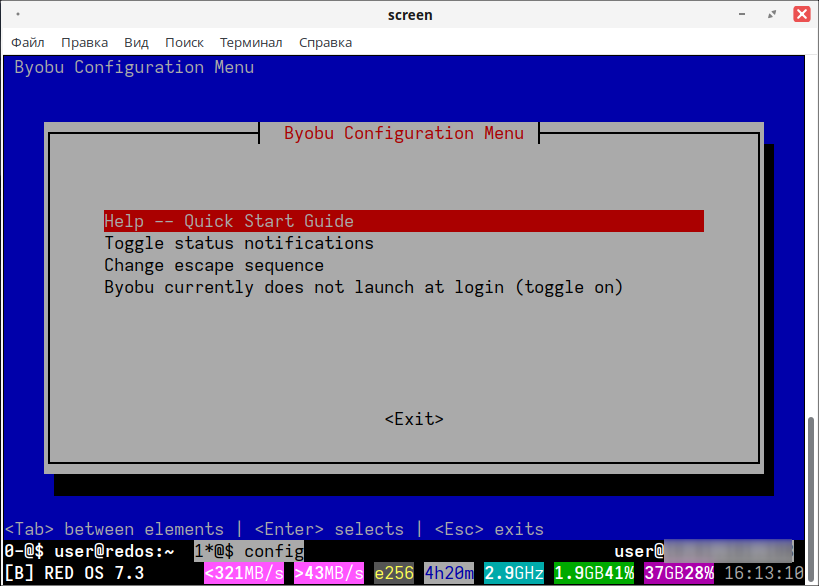
В нём можно осуществить настройку некоторых компонентов Byobu и посмотреть справочную информацию, включая:
Help -- Quick Start Guide (Справка) — содержит описание горячих клавиш, используемых в byobu;
Toggle status notifications (Переключить уведомления о состоянии) — позволяет выбрать, какая информация отображается в строке состояния в нижней части экрана;
Change escape sequence (Изменить escape-последовательность) — позволяет изменить используемую escape-последовательность для управления byobu, выбрав наиболее удобную;
Byobu currently does not launch at login (toggle on) — указывает, что в данный момент byobu не запускается автоматически при входе в систему. Можно включить автозапуск, активировав этот пункт.
Строка состояния
Уведомления о состоянии — это сообщения, отображаемые в строке состояния в нижней части экрана.
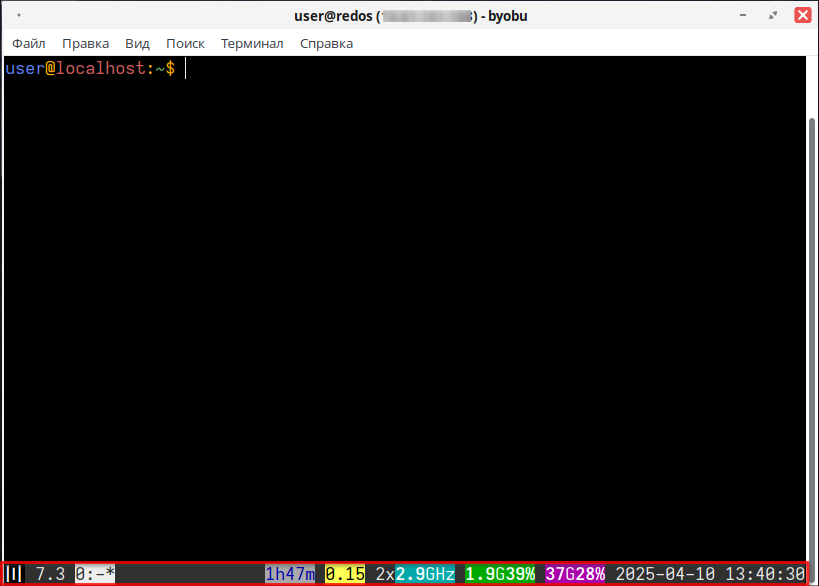
Для открытия конфигурационного меню нажмите клавишу «F9». Появится меню, где нужно выбрать пункт «Toggle status notification» и подтвердить действие нажатием клавиши «Enter».
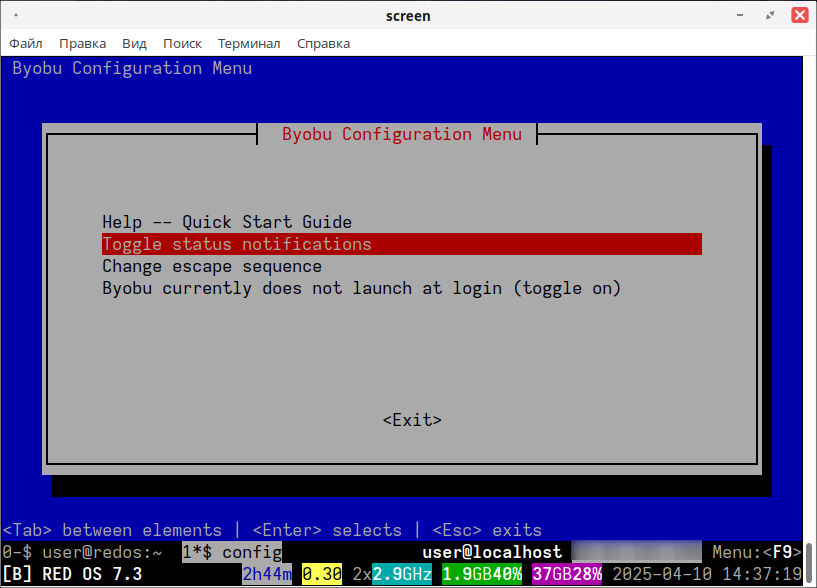
Информация по выбранным пунктам будет отображаться в строке состояния. Используйте стрелки вверх и вниз для перемещения по списку и пробел для выбора нужных пунктов. Выберите необходимые уведомления и нажмите Apply.
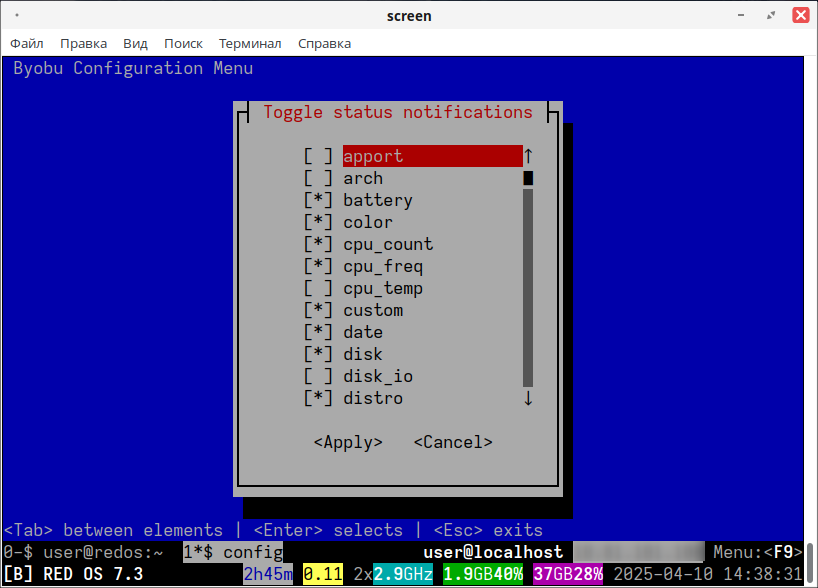
Основные уведомления о состоянии:
apport — символ, отображаемый при наличии ожидающих отчетов о сбоях;
arch — архитектура системы (например, x86_64);
battery — уровень зарядки батареи (для ноутбуков);
cpu_count — количество процессоров или ядер в системе;
cpu_freq — текущая частота процессора (в ГГц);
cpu_temp — температура процессора (в градусах Цельсия);
custom — возможность использовать пользовательские скрипты;
date — текущая дата;
disk — текущее использование диска;
disk_io — пропускная способность чтения/записи в кБ/с или МБ/с за последние 3 секунды;
distro — название версии ОС/дистрибутива;
entropy — количество текущей энтропии системы в байтах;
fan_speed — скорость процессора или вентилятора, о которой сообщают lm-датчики;
hostname — имя хоста;
ip_address — текущий IP-адрес;
load_average — средняя загрузка системы за последнюю минуту;
logo — изображение логотипа текущей операционной системы;
mail — системная почта для текущего пользователя;
memory — текущее использование оперативной памяти;
network — текущее использование сети, отправки и получения;
processes — общее количество процессов, запущенных в системе;
raid — индикатор RAID; указывает на то, что есть сбой с RAID, а также если выполняется перестройка/повторная синхронизация;
reboot_required — сообщает о необходимости перезагрузки программы;
release — показывает текущую версию системы;
services — список служб для мониторинга; пользователи могут настроить список служб для мониторинга, определить переменную SERVICES в $BYOBU_CONFIG_DIR/status rc, разделенную пробелами служб, каждая служба должна включать в себя начальное имя службы, затем канал, а затем сокращенное имя или символ для отображения при запуске (например, SERVICES="ssh|ssh apache2|http");
session — название сеанса byobu (поддерживается только в режиме byobu-tmux);
swap — общий объём файла подкачки и процент использования этого объёма;
time — текущее время;
time_utc — UTC-время в формате ЧЧ:ММ;
updates_available — сообщение о доступных обновлениях;
uptime — показывает время работы системы;
users — количество удаленных пользователей, вошедших в систему через sshd (пустое, если 0 пользователей);
whoami — показывает текущего авторизованного пользователя;
wifi_quality — скорость соединения и качество сигнала Wi-Fi-соединения.
Для обновления строки состояния нажмите F5.
Дата последнего изменения: 23.07.2025
Если вы нашли ошибку, пожалуйста, выделите текст и нажмите Ctrl+Enter.

